
Ramai pengguna win11 membuka berbilang desktop apabila menggunakan komputer, tetapi apabila menggunakan kekunci pintasan untuk bertukar, mereka mendapati bahawa mereka tidak boleh menukar skrin. Pengguna boleh terus membuka Editor Dasar Kumpulan Tempatan, dan kemudian klik pada Komponen Windows di bawah Konfigurasi Pengguna untuk melaksanakan operasi. Biarkan tapak ini dengan teliti memperkenalkan kepada pengguna analisis masalah bahawa kekunci pintasan pemotongan skrin Win11 tidak boleh digunakan.
Analisis masalah bahawa kekunci pintasan pemotongan skrin Win11 tidak berfungsi
1 Klik kanan menu mula dalam bar tugas, klik Jalankan untuk membuka atau gunakan kekunci pintasan [win+R] untuk membuka Jalankan.
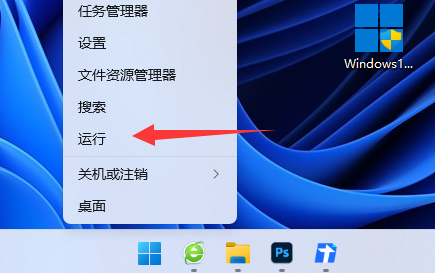
2. Masukkan [gpedit.msc] dalam lajur jalankan dan klik OK untuk membuka Editor Dasar Kumpulan Setempat.
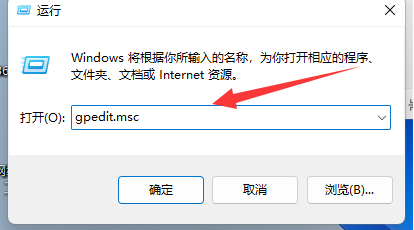
3 Dalam halaman yang dibuka, klik Konfigurasi Pengguna-Templat Pentadbiran-Komponen Windows di sebelah kiri.
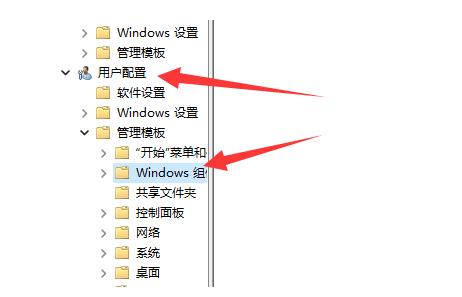
4 Cari [File Explorer] dalam lajur kanan dan bukanya.
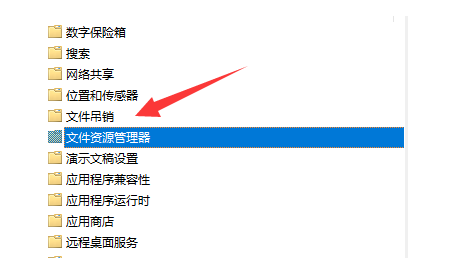
5 Cari fungsi [Matikan kekunci panas Windows] dan klik untuk membukanya.
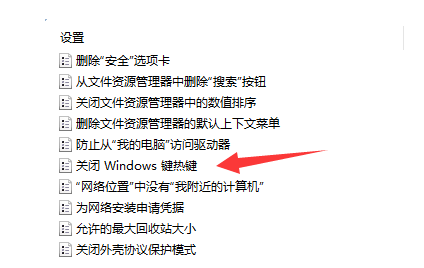
6. Pilih Tidak Dikonfigurasi atau Dilumpuhkan dalam kekunci pintas kekunci Tutup Windows yang terbuka, dan kemudian klik OK di penjuru kanan sebelah bawah untuk menyimpan.
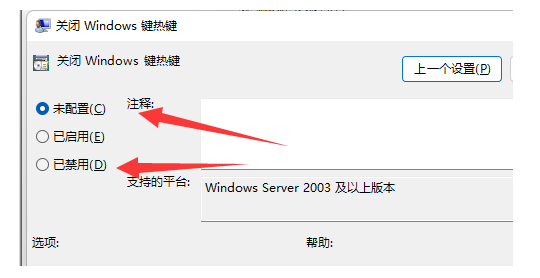
Atas ialah kandungan terperinci Apakah yang perlu saya lakukan jika kekunci pintasan pemotongan skrin tidak berfungsi dalam Win11? Analisis masalah bahawa kekunci pintasan pemotongan skrin tidak boleh digunakan dalam Win11. Untuk maklumat lanjut, sila ikut artikel berkaitan lain di laman web China PHP!
 Tiada pilihan WLAN dalam win11
Tiada pilihan WLAN dalam win11
 Bagaimana untuk melangkau pengaktifan dalam talian dalam win11
Bagaimana untuk melangkau pengaktifan dalam talian dalam win11
 Win11 melangkau tutorial untuk log masuk ke akaun Microsoft
Win11 melangkau tutorial untuk log masuk ke akaun Microsoft
 Bagaimana untuk membuka panel kawalan win11
Bagaimana untuk membuka panel kawalan win11
 Pengenalan kepada kekunci pintasan tangkapan skrin dalam win11
Pengenalan kepada kekunci pintasan tangkapan skrin dalam win11
 Windows 11 pemindahan komputer saya ke tutorial desktop
Windows 11 pemindahan komputer saya ke tutorial desktop
 Penyelesaian kepada masalah yang perisian muat turun win11 tidak boleh dipasang
Penyelesaian kepada masalah yang perisian muat turun win11 tidak boleh dipasang
 Bagaimana untuk melangkau sambungan rangkaian semasa pemasangan win11
Bagaimana untuk melangkau sambungan rangkaian semasa pemasangan win11




